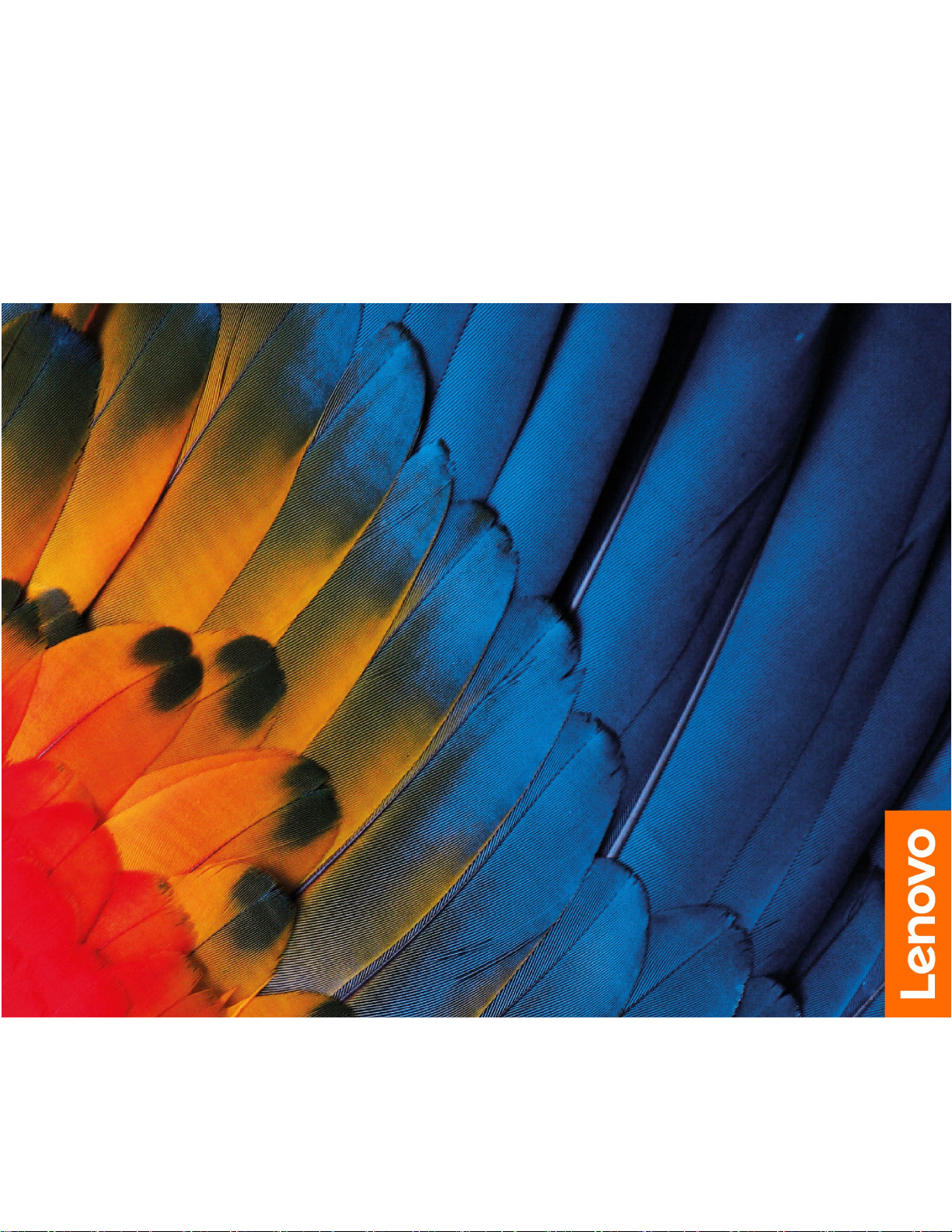
사용설명서
IdeaPadFlex3Chromebook(11″,05)및IdeaPadFlex3
Chromebook(11″,5)
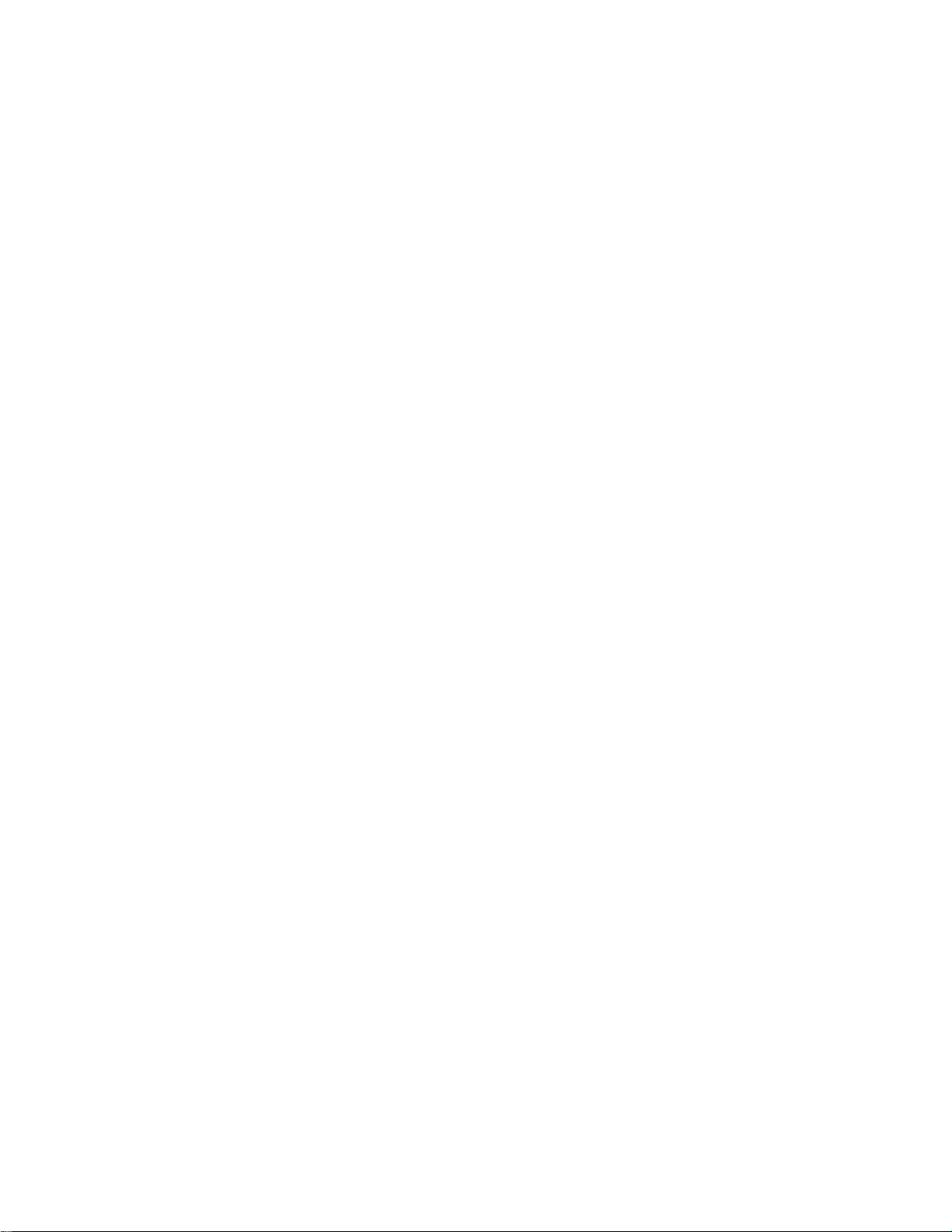
먼저읽어야할사항
본제품과설명서를사용하기전에다음항목을주의깊게읽고이해했는지확인하십시오.
•부록A"중요안전수칙"33페이지
•
안 전 수 칙 및 보 증 설 명 서
•
설 치 설 명 서
초판(2020이월)
©CopyrightLenovo2020.
제한적인권리:"GSA"(GeneralServicesAdministration)계약에따라제공되는데이터또는소프트웨어의사
용,복제또는공개에는계약서번호GS-35F-05925에명시된제한사항이적용됩니다.
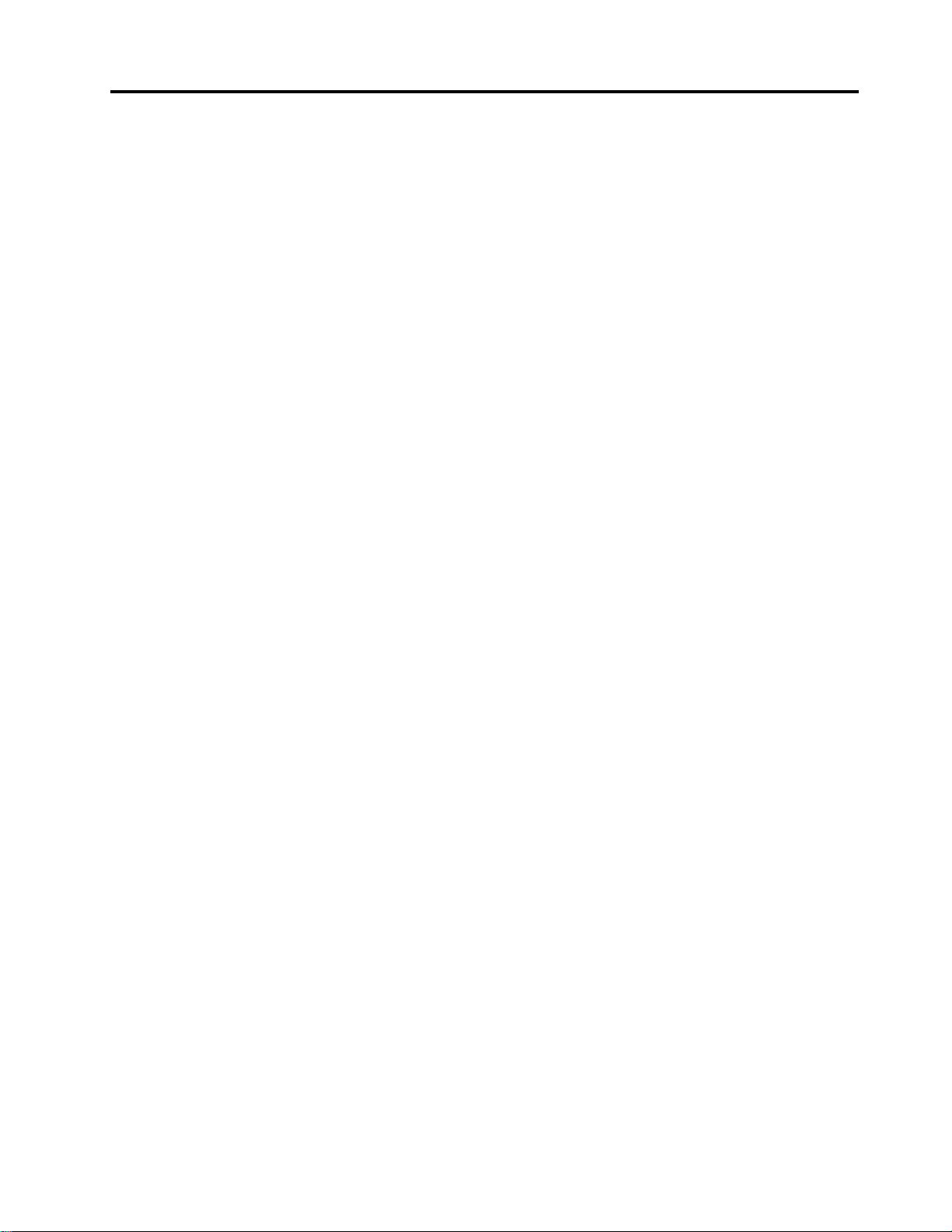
목차
이설명서정보..............ii
제1장.Chromebook만나기....1
앞면...................1
아랫면..................2
왼쪽면.................3
오른쪽면.................5
밑면...................7
기능및사양...............8
IdeaPadFlex3CB11IGL05......8
IdeaPadFlex3CB11M735......8
USB전송속도에대한설명.......9
운영환경...............9
제2장.Chromebook시작.....11
Chromebook충전............11
사용자인터페이스.............12
Wi-Fi에연결...............12
운영모드정보..............12
Bluetooth장치에연결...........13
전원계획설정..............14
제3장.화면탐색...........15
멀티터치화면사용............15
특수키사용...............16
터치패드사용..............17
제4장.멀티미디어사용.......19
카메라사용................19
오디오사용................19
외부디스플레이에연결...........19
제5장.계정,로그인및로그아웃..21
Chrome에로그인할사용자계정유형.....21
Chromebook의소유자되기........21
소유자가아닌Google계정으로로그인....21
게스트로로그인..............22
관리대상계정만들기...........22
로그아웃.................22
내Chromebook사용자관리하기......22
Chromebook소유자확인.........23
게스트로그인사용안함..........23
Chromebook잠금............23
Chromebook시스템종료.........23
Chromebook재설정...........23
Google도움말보기............24
제6장.파일및폴더관리......25
Google드라이브란............25
로컬저장공간..............25
파일앱.................25
파일앱을사용하여폴더만들기.......25
사용하지않는파일삭제..........25
사용가능한저장용량확인.........25
로컬저장용량확장............26
제7장.언어설정...........27
표시언어변경..............27
입력방법추가..............27
입력방법전환..............27
제8장.앱추가및관리........29
Chrome웹스토어란............29
앱또는확장프로그램추가.........29
Android앱설치.............29
실행기에앱고정.............30
실행기에웹페이지고정..........30
제9장.Lenovo도움말및지원...31
Lenovo지원웹사이트...........31
CRU란무엇입니까?............31
제품모델의CRU.............31
Lenovo에문의..............31
Lenovo에문의하기전에........31
Lenovo고객지원센터.........32
추가서비스구매.............32
부록A.중요안전수칙........33
부록B.내게필요한옵션,올바른자세
및유지보수정보............45
부록C.준수정보...........47
부록D.주의사항및상표.......59
©CopyrightLenovo2020
i
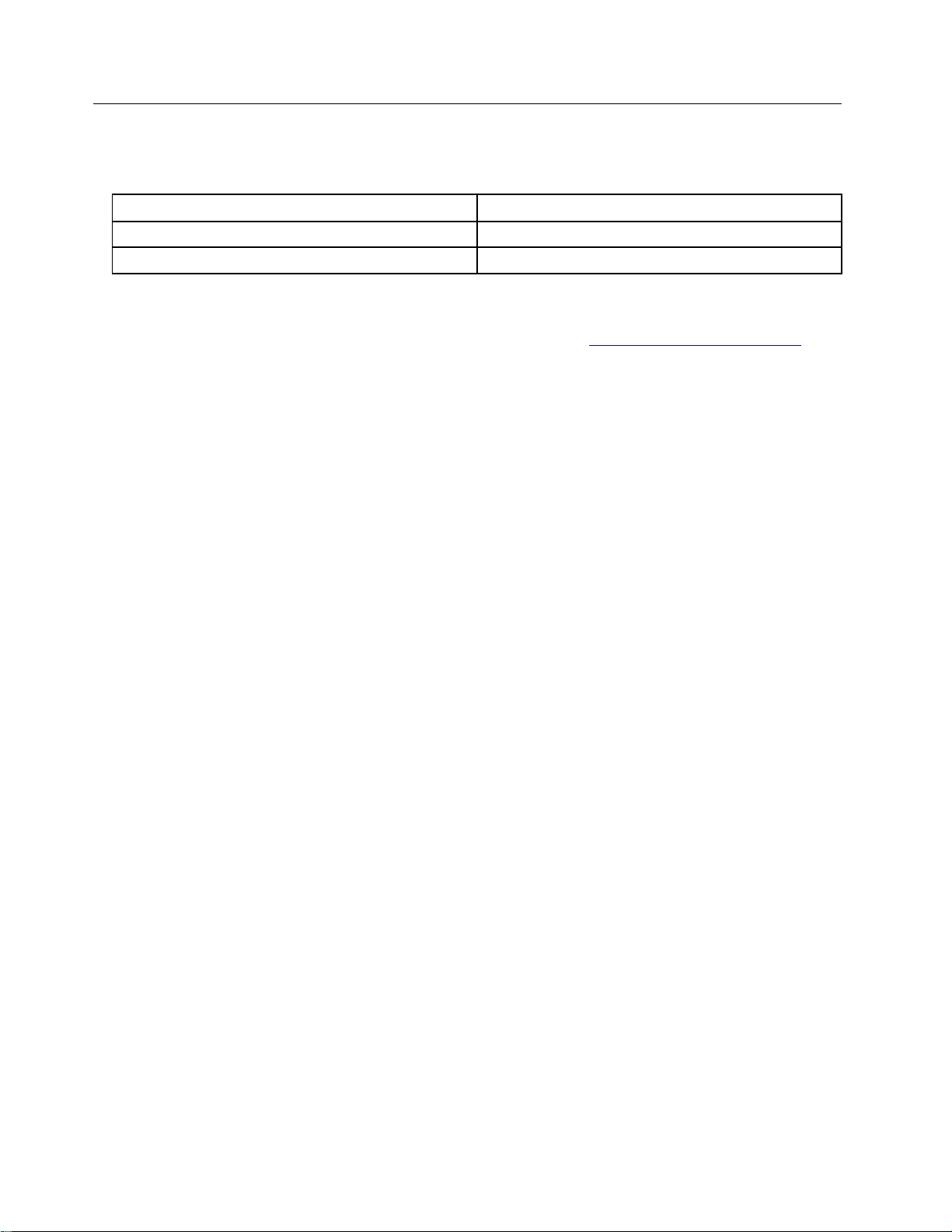
이설명서정보
•이설명서는아래에나열된Lenovo제품모델에해당됩니다.이설명서의그림은사용자의제품모
델과다소차이가있을수있습니다.
모델이름시스템유형(MT)
IdeaPadFlex3CB11IGL05
IdeaPadFlex3CB11M735
•이설명서에는일부모델에서사용할수없는액세서리,기능및소프트웨어에관한정보가포함
되어있습니다.
•설명서의내용은사전통지없이변경될수있습니다.최신버전은https://support.lenovo.com
서얻을수있습니다.
82BB
82HG
에
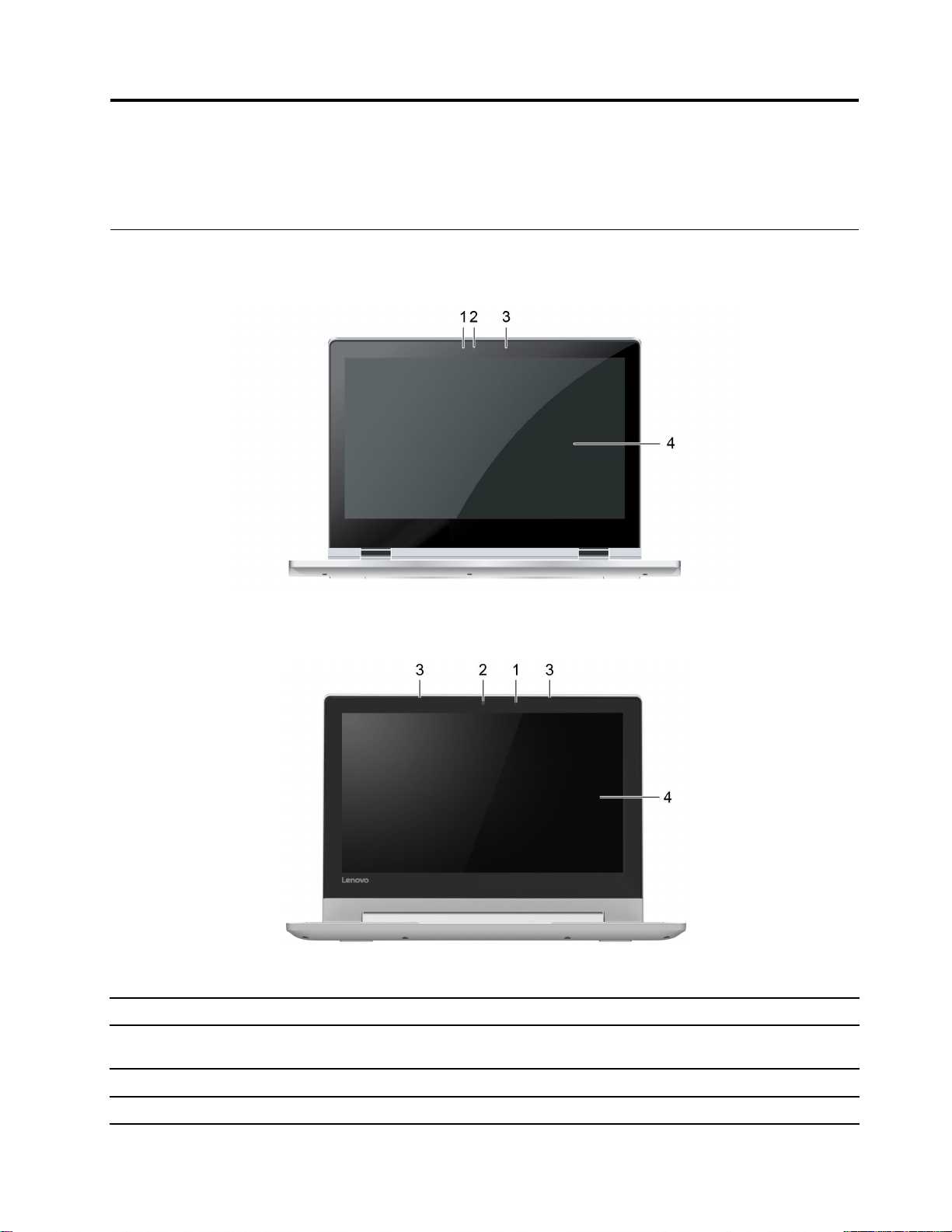
제1장Chromebook만나기
참고:본컴퓨터는이장의그림과다르게보일수있습니다.
앞면
그 림 1. 앞 면 — IdeaPad Flex 3 CB 11IGL05
그 림 2. 앞 면 — IdeaPad Flex 3 CB 11M735
1.카메라램프표시등이켜져있으면카메라가사용중입니다.
2.카메라사진촬영,비디오녹화및화상채팅을할수있도록정지상태거나
움직이는이미지를캡처합니다.
3.마이크소리와음성을캡처또는녹음합니다.
4.화면텍스트,그래픽및비디오를표시합니다.
©CopyrightLenovo2020
1
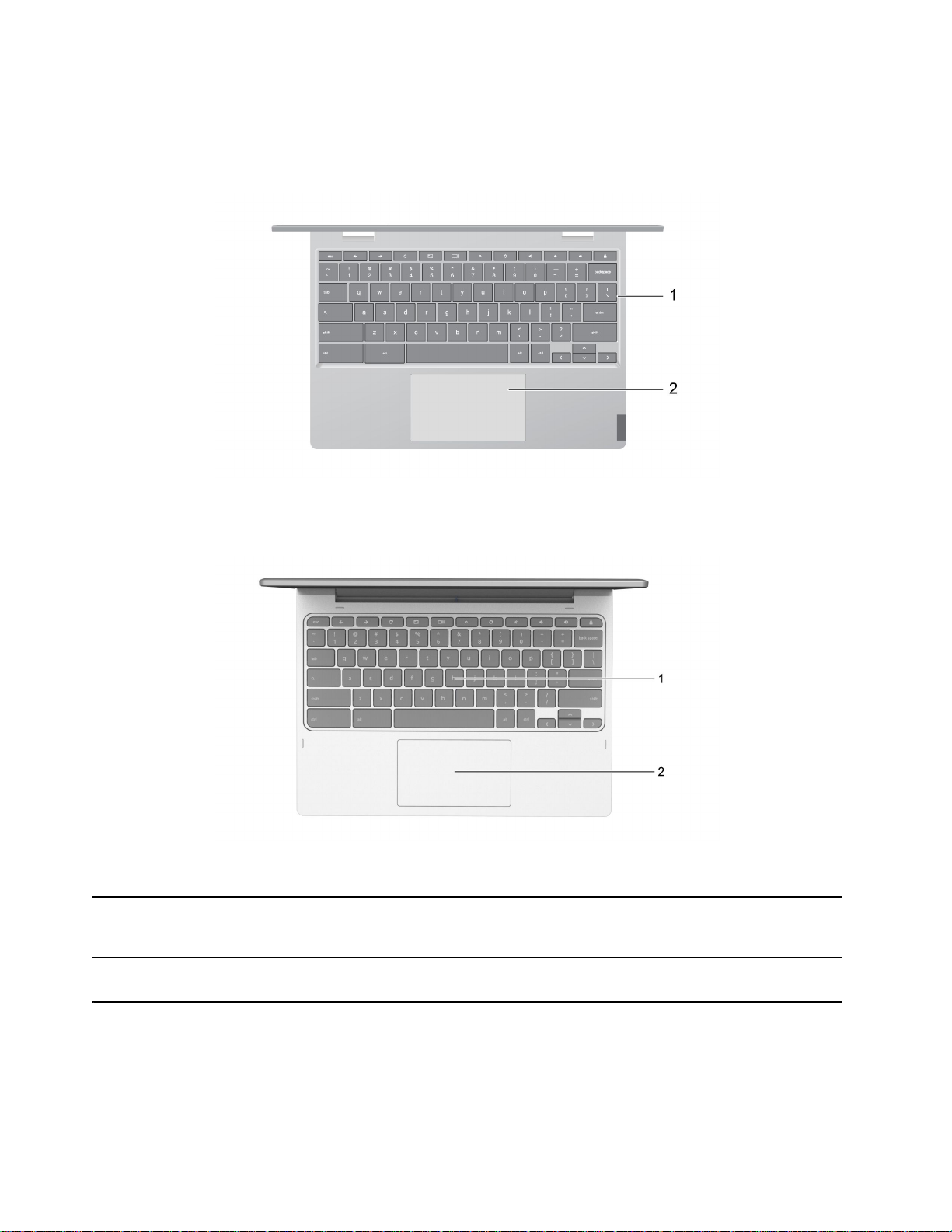
아랫면
그 림 3. 아 랫 면 — IdeaPad Flex 3 CB 11IGL05
그 림 4. 아 랫 면 — IdeaPad Flex 3 CB 11M735
1.키보드문자를입력하고프로그램상호작용합니다.
참고:키보드에는설정변경및신속한작업수행을위한특수키
도포함되어있습니다.
2.터치패드손가락터치및기존마우스의모든기능을수행합니다.
참고:터치패드는멀티터치기능도지원합니다.
2사용설명서
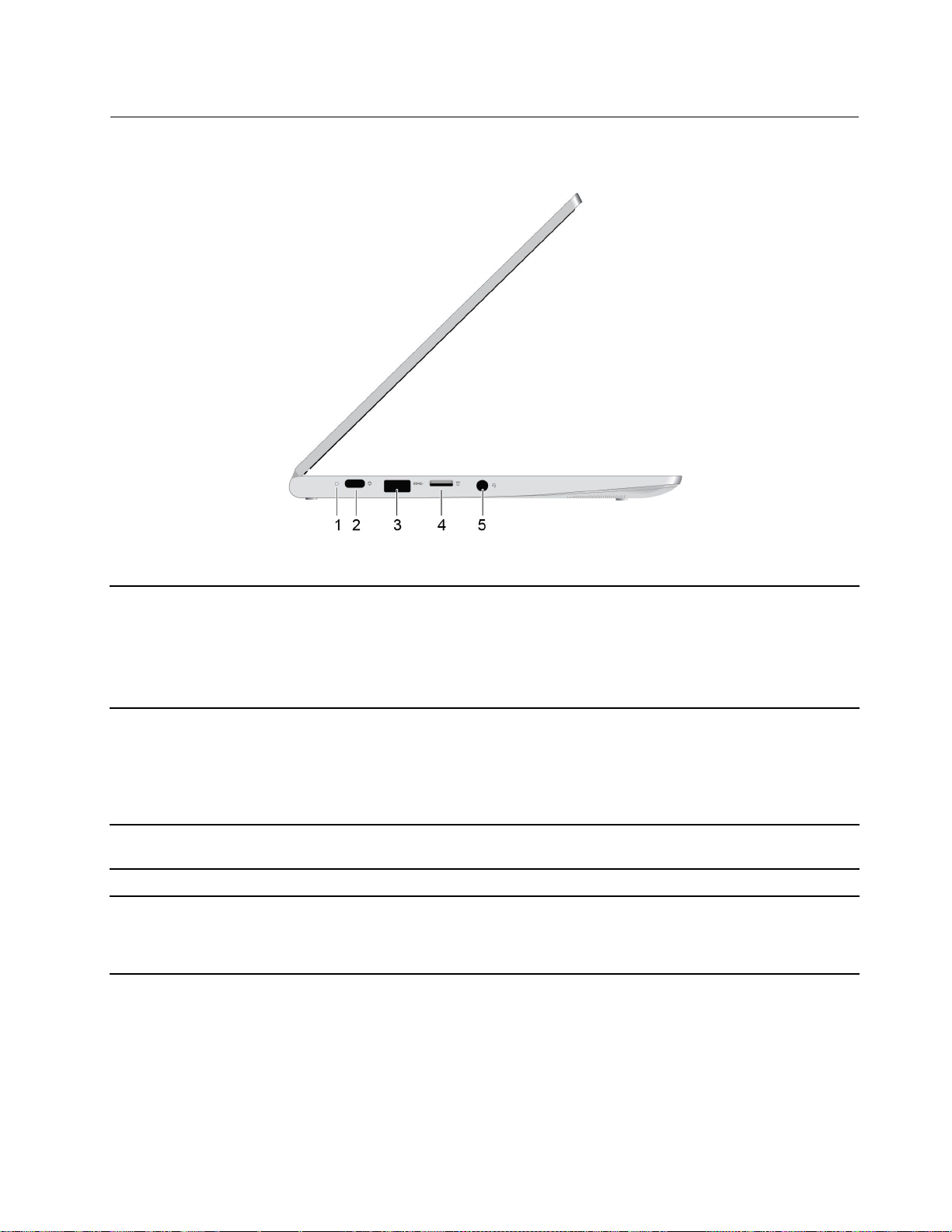
왼쪽면
그 림 5. 왼 쪽 면 — IdeaPad Flex 3 CB 11IGL05
1.충전표시등컴퓨터가AC전원에연결되어있는지나타냅니다.
•빨간:AC전원에연결됨,배터리용량1%~5%
•주황색:AC전원에연결됨,배터리용량5%~97%
•초록:AC전원에연결됨,배터리용량97%~100%
•꺼짐:AC전원에연결되지않음
2.전원커넥터/USB-C
3.USB(3.2Gen1)Type-A커넥터USB키보드나USB마우스,USB저장장치,USB프린터와같은
4.microSD카드슬롯데이터전송또는저장을위해슬롯에microSD카드를삽입합니다.
5.콤보오디오잭3.5mm(0.14인치),4극플러그를갖춘헤드폰또는헤드셋을연
TM
커넥터•포함된전원코드및전원어댑터를사용하여AC전원에연결
합니다.
•외부디스플레이,저장장치또는데이터장치를연결합니다.
참고:외장장치를연결하기위해적절한어댑터가필요할수
있습니다.
USB호환장치와같은USB호환장치를연결합니다.
결합니다.
참고:이잭은독립형외부마이크를지원하지않습니다.헤드셋을
사용하는경우단일플러그가있는헤드셋을선택하십시오.
제1장.Chromebook만나기3
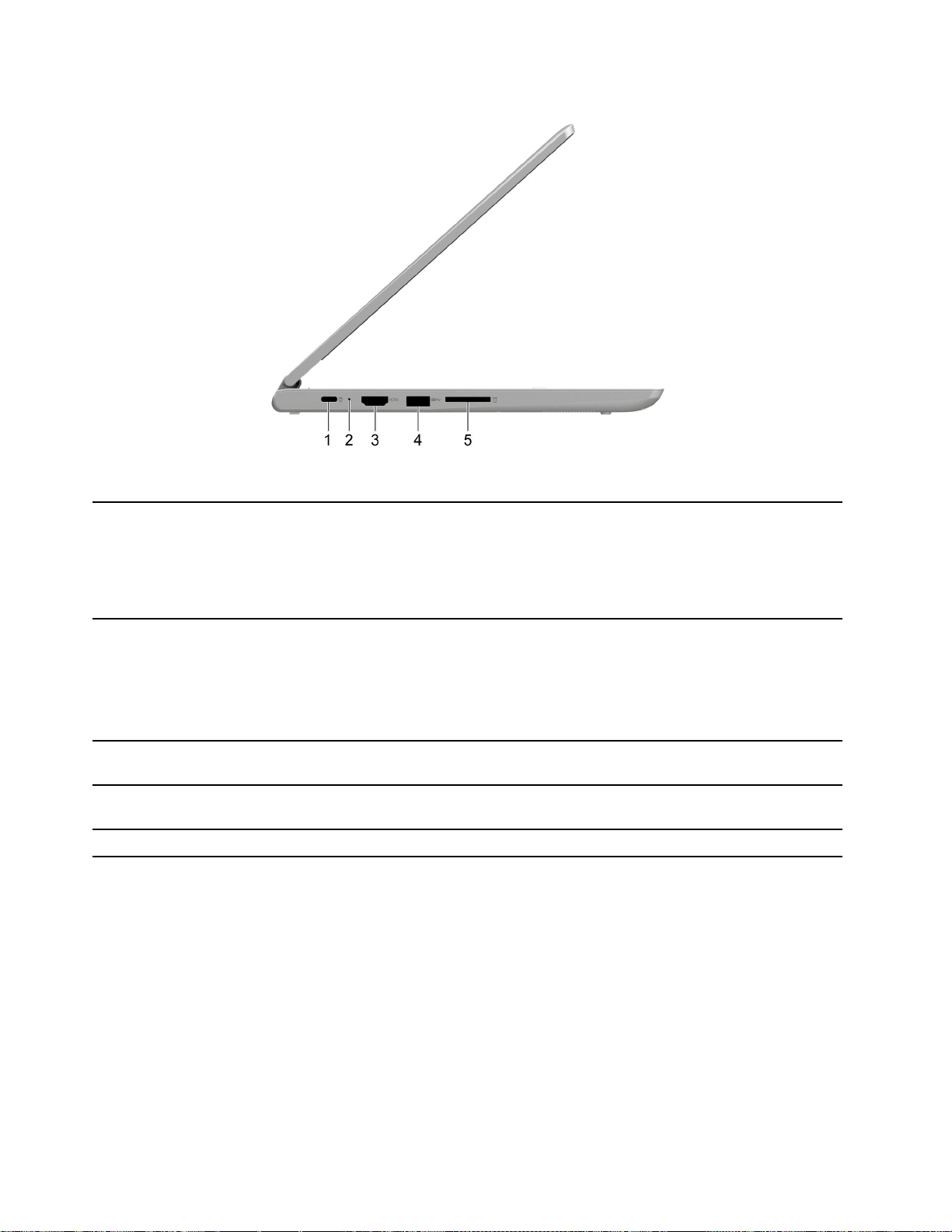
그 림 6. 왼 쪽 면 — IdeaPad Flex 3 CB 11M735
1.전원커넥터/USB-C
TM
커넥터
•포함된전원코드및전원어댑터를사용하여AC전원에연결
합니다.
•외부디스플레이,저장장치또는데이터장치를연결합니다.
참고:외장장치를연결하기위해적절한어댑터가필요할수
있습니다.
2.충전표시등컴퓨터가AC전원에연결되어있는지나타냅니다.
•빨간:AC전원에연결됨,배터리용량1%~5%
•주황색:AC전원에연결됨,배터리용량5%~97%
•초록:AC전원에연결됨,배터리용량97%~100%
•꺼짐:AC전원에연결되지않음
3.HDMI
TM
커넥터호환가능한디지털오디오장치나HDTV와같은비디오모니터
를연결합니다.
4.USB3.0Type-A커넥터USB키보드나USB마우스,USB저장장치,USB프린터와같은
USB호환장치와같은USB호환장치를연결합니다.
5.microSD카드슬롯데이터전송또는저장을위해슬롯에microSD카드를삽입합니다.
4사용설명서
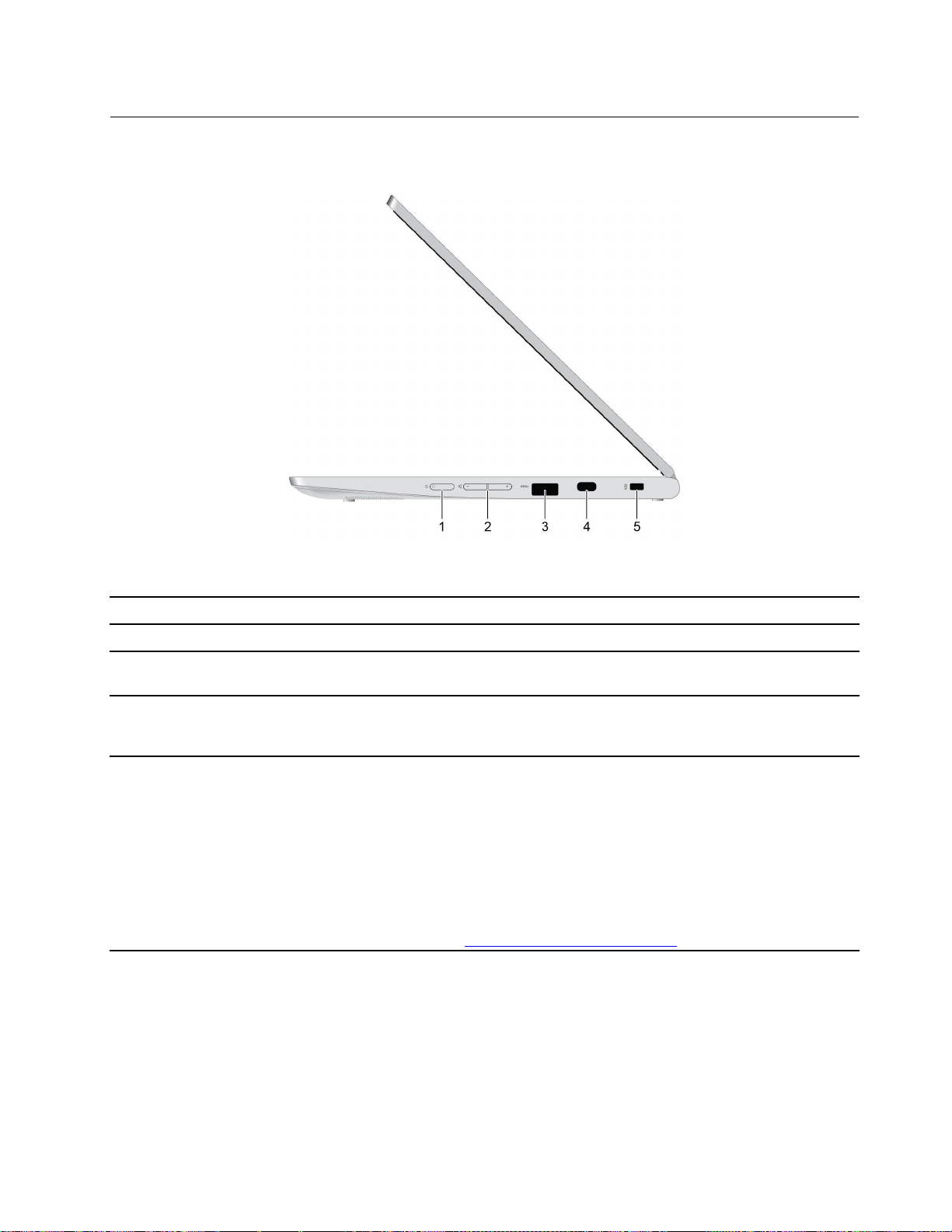
오른쪽면
그 림 7. 오 른 쪽 면 — IdeaPad Flex 3 CB 11IGL05
1.전원버튼버튼을눌러컴퓨터를켜거나컴퓨터를절전모드로설정합니다.
2.볼륨버튼시스템볼륨을높이거나낮추려면단추를누르십시오.
3.USB(3.2Gen1)Type-A커넥터USB키보드나USB마우스,USB저장장치,USB프린터와같은
USB호환장치와같은USB호환장치를연결합니다.
4.USB-C
TM
커넥터외부디스플레이,저장장치또는데이터장치를연결합니다.
참고:외장장치를연결하기위해적절한어댑터가필요할수있
습니다.
5.보안잠금장치슬롯호환되는보안케이블잠금장치를통해컴퓨터를책상,테이블또는
기타고정장치에잠그십시오.
참고:이슬롯은KensingtonMicroSaver
(T-Bar
(Cleat
TM
TM
잠금기술)또는MiniSaver
잠금기술사용)을준수하는케이블잠금장치를
®
잠금장치표준
®
잠금장치표준
지원합니다.잠금장치와보안기능에대한평가,선택및사
용에대한모든책임은사용자에게있습니다.Lenovo는잠
금장치및보안기능의기능이나품질또는성능에대해언
급하거나평가하지않으며제품보증의책임을지지않습
니다.해당제품용케이블잠금장치는Lenovo사이트(
https://smartfind.lenovo.com/)에서구입할수있습니다.
제1장.Chromebook만나기5
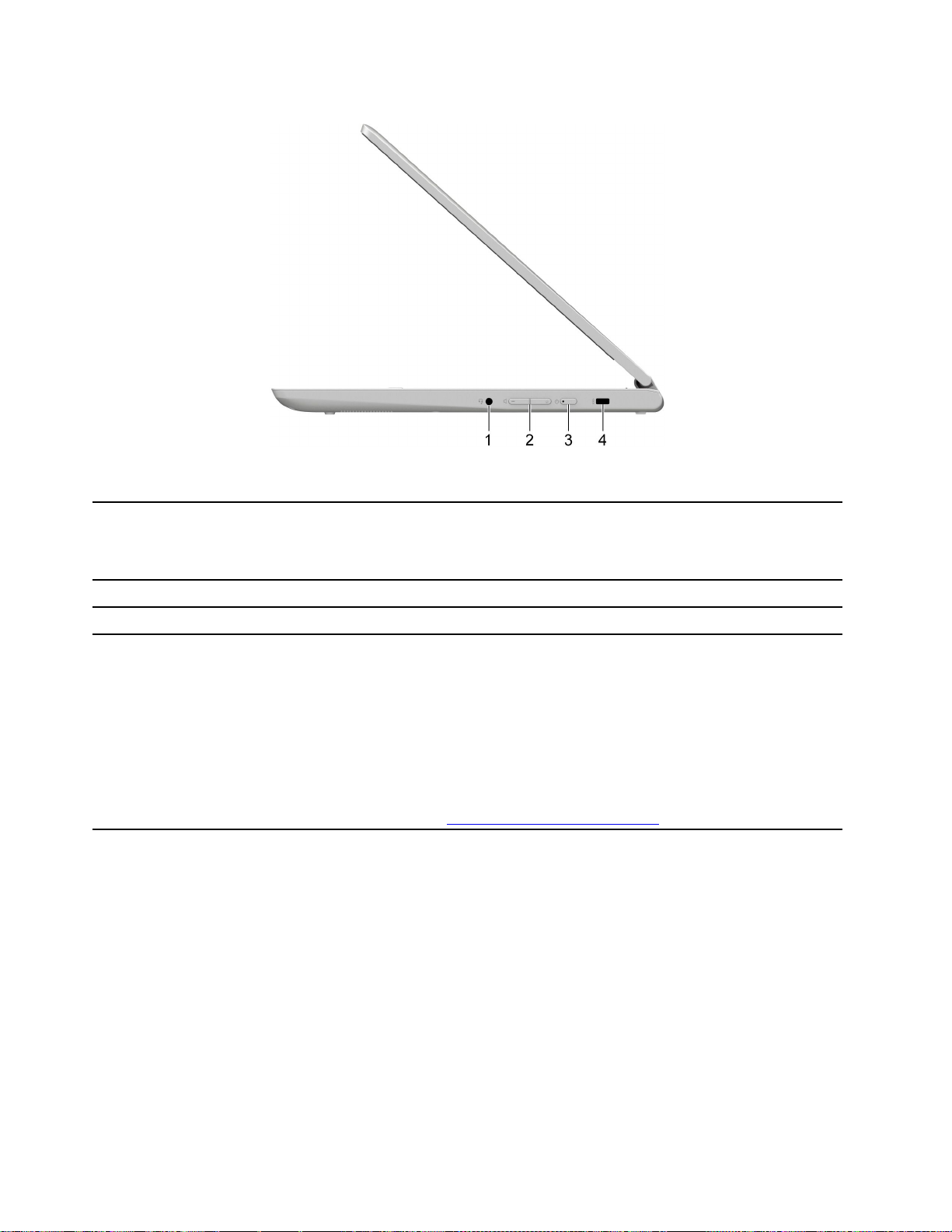
그 림 8. 오 른 쪽 면 — IdeaPad Flex 3 CB 11M735
1.콤보오디오잭
3.5mm(0.14인치),4극플러그를갖춘헤드폰또는헤드셋을연
결합니다.
참고:이잭은독립형외부마이크를지원하지않습니다.헤드셋을
사용하는경우단일플러그가있는헤드셋을선택하십시오.
2.볼륨버튼시스템볼륨을높이거나낮추려면단추를누르십시오.
3.전원버튼버튼을눌러컴퓨터를켜거나컴퓨터를절전모드로설정합니다.
4.보안잠금장치슬롯호환되는보안케이블잠금장치를통해컴퓨터를책상,테이블또는
기타고정장치에잠그십시오.
참고:이슬롯은KensingtonMicroSaver
(T-Bar
(Cleat
TM
TM
잠금기술)또는MiniSaver
잠금기술사용)을준수하는케이블잠금장치를
®
잠금장치표준
®
잠금장치표준
지원합니다.잠금장치와보안기능에대한평가,선택및사
용에대한모든책임은사용자에게있습니다.Lenovo는잠
금장치및보안기능의기능이나품질또는성능에대해언
급하거나평가하지않으며제품보증의책임을지지않습
니다.해당제품용케이블잠금장치는Lenovo사이트(
https://smartfind.lenovo.com/)에서구입할수있습니다.
6사용설명서
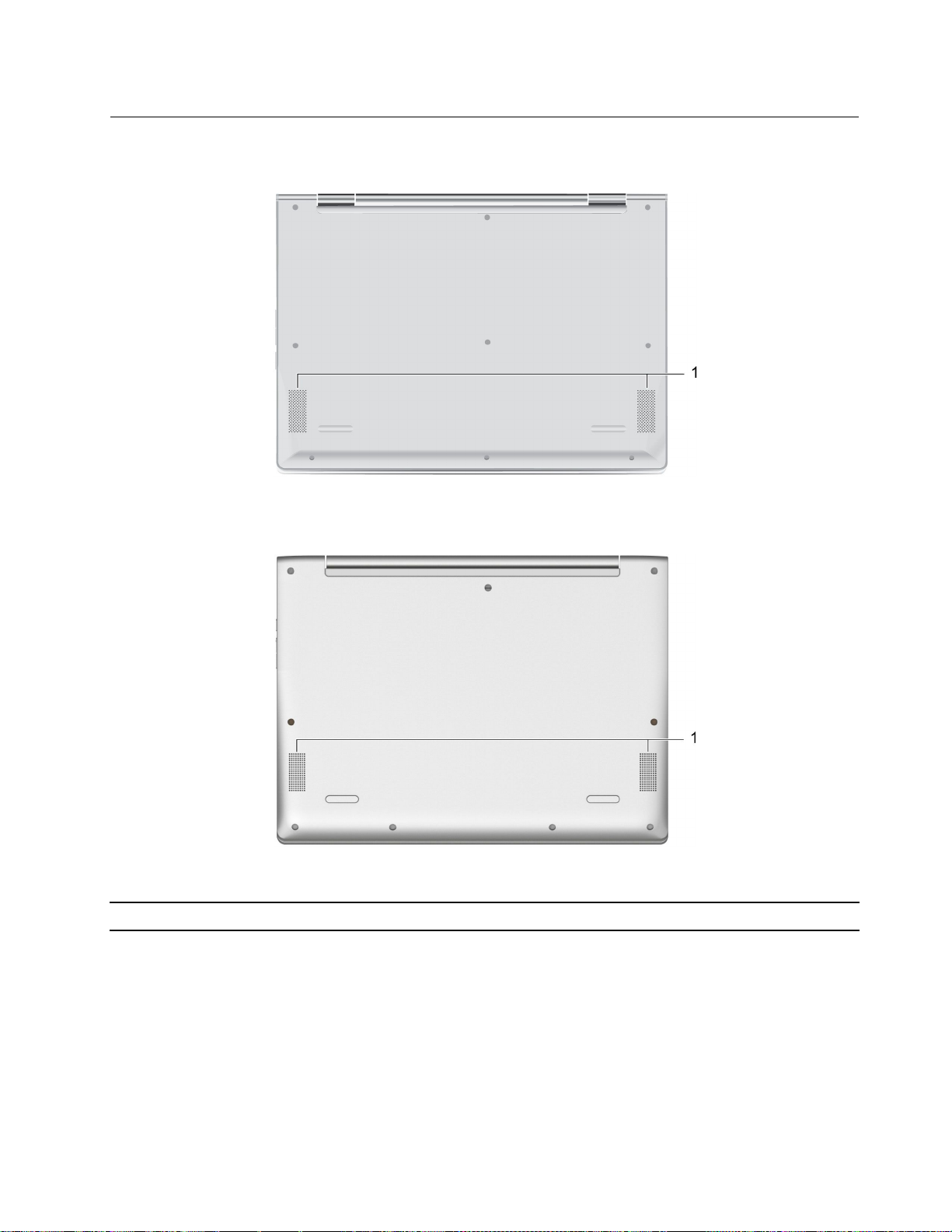
밑면
그 림 9. 밑 면 — IdeaPad Flex 3 CB 11IGL05
그 림 10. 밑 면 — IdeaPad Flex 3 CB 11M735
1.스피커사운드를생성합니다.
제1장.Chromebook만나기7
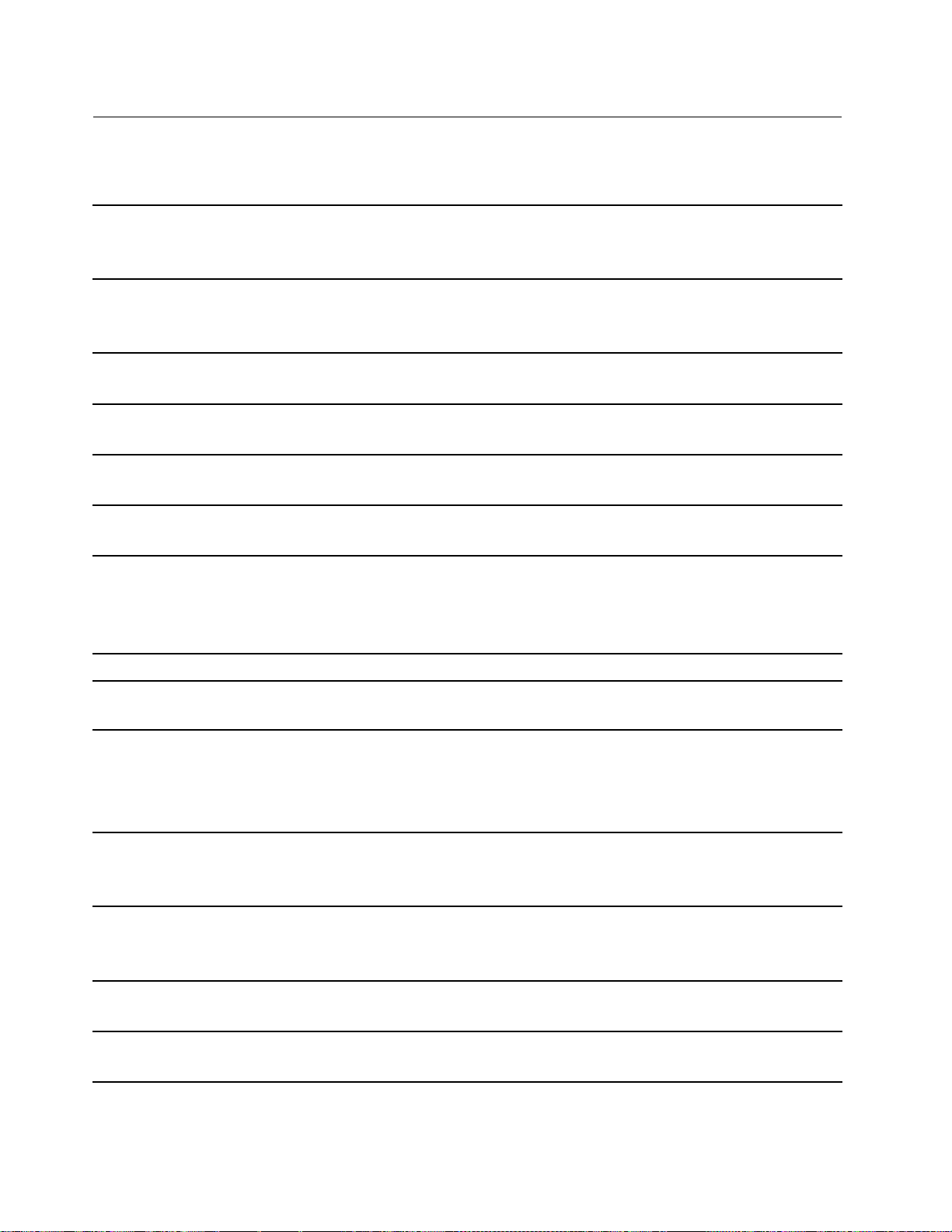
기능및사양
IdeaPadFlex3CB11IGL05
크기•너비:290mm(11.41인치)
•깊이:207.8mm(8.18인치)
•두께:17.8mm(0.7인치)
AC전원어댑터•입력:100VAC~240VAC,50Hz~60Hz
•출력:15VDC,3A
•전력:45W
배터리팩•용량:42Wh
•셀수:3
메모리•유형:LPDDR4(LowPowerDoubleDataRate4)
•슬롯수:0
저장장치•유형:eMMC(EmbeddedMultiMediaCard)
•버스:eMMC
화면•크기:294.64mm(0.69인치)
•디스플레이해상도:1366×768픽셀
커넥터및슬롯•콤보오디오잭
•microSD카드슬롯
•USBType-A커넥터×2
•USB-C커넥터×2(전원커넥터기능이있는커넥터1개)
보안기능•보안잠금장치슬롯
무선기능
•Bluetooth
•무선LAN
참고:배터리용량은특정테스트환경에서측정된전형적인또는평균용량입니다.다른환경에서측정된
용량은다를수있지만정격용량보다낮지는않습니다(제품라벨참조).
IdeaPadFlex3CB11M735
크기•너비:292mm(11.49인치)
•깊이:215.39mm(8.47인치)
•두께:19.6mm(0.77인치)
AC전원어댑터•입력:100VAC~240VAC,50Hz~60Hz
•출력:20VDC,2.25A
•전력:45W
배터리팩•용량:45Wh
•셀수:3
메모리•유형:LPDDR3(LowPowerDoubleDataRate3)
•슬롯수:0
8사용설명서
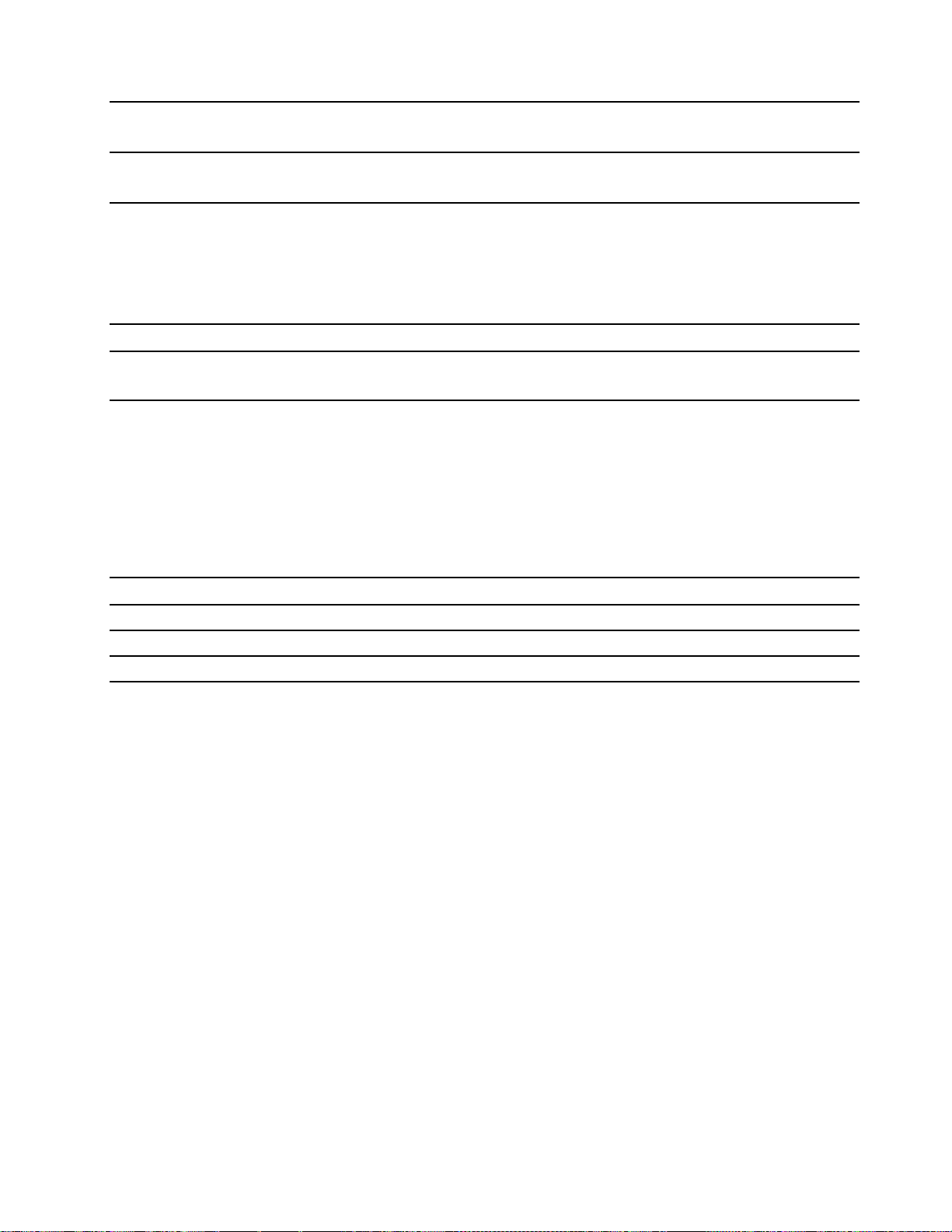
저장장치•유형:eMMC(EmbeddedMultiMediaCard)
•버스:eMMC
화면•크기:294.64mm(0.69인치)
•디스플레이해상도:1366×768픽셀
커넥터및슬롯•콤보오디오잭
•microSD카드슬롯
•USBType-A커넥터
•USB-C커넥터
•HDMI커넥터
보안기능•보안잠금장치슬롯
무선기능
•Bluetooth
•무선LAN
참고:배터리용량은특정테스트환경에서측정된전형적인또는평균용량입니다.다른환경에서측정된
용량은다를수있지만정격용량보다낮지는않습니다(제품라벨참조).
USB전송속도에대한설명
호스트및주변장치의처리기능,파일특성같은많은요인및시스템구성및운영환경,이장치에서
다양한USB커넥터를사용하는실제전송속도에관련된다른요인은다양하며각해당장치에대
해아래에열거된데이터속도보다느려집니다.
USB장치데이터속도(Gbit/초)
3.2Gen1
3.2Gen2
3.2Gen2×220
5
10
운영환경
최대고도(가압없음)
3,048m(10,000피트)
온도
•2,438m(8,000피트)까지의고도
–작동:5°C~35°C(41°F~95°F)
–보관:5°C~43°C(41°F~109°F)
•2,438m(8,000피트)이상의고도
–압력이없는조건에서작동시최대온도:31.3°C(88°F)
참고:배터리를충전할때배터리의온도는10°C(50°F)이상이어야합니다.
상대습도
•작동:8%~95%(습구온도23°C(73°F))
•보관:5%~95%(습구온도27°C(81°F))
제1장.Chromebook만나기9
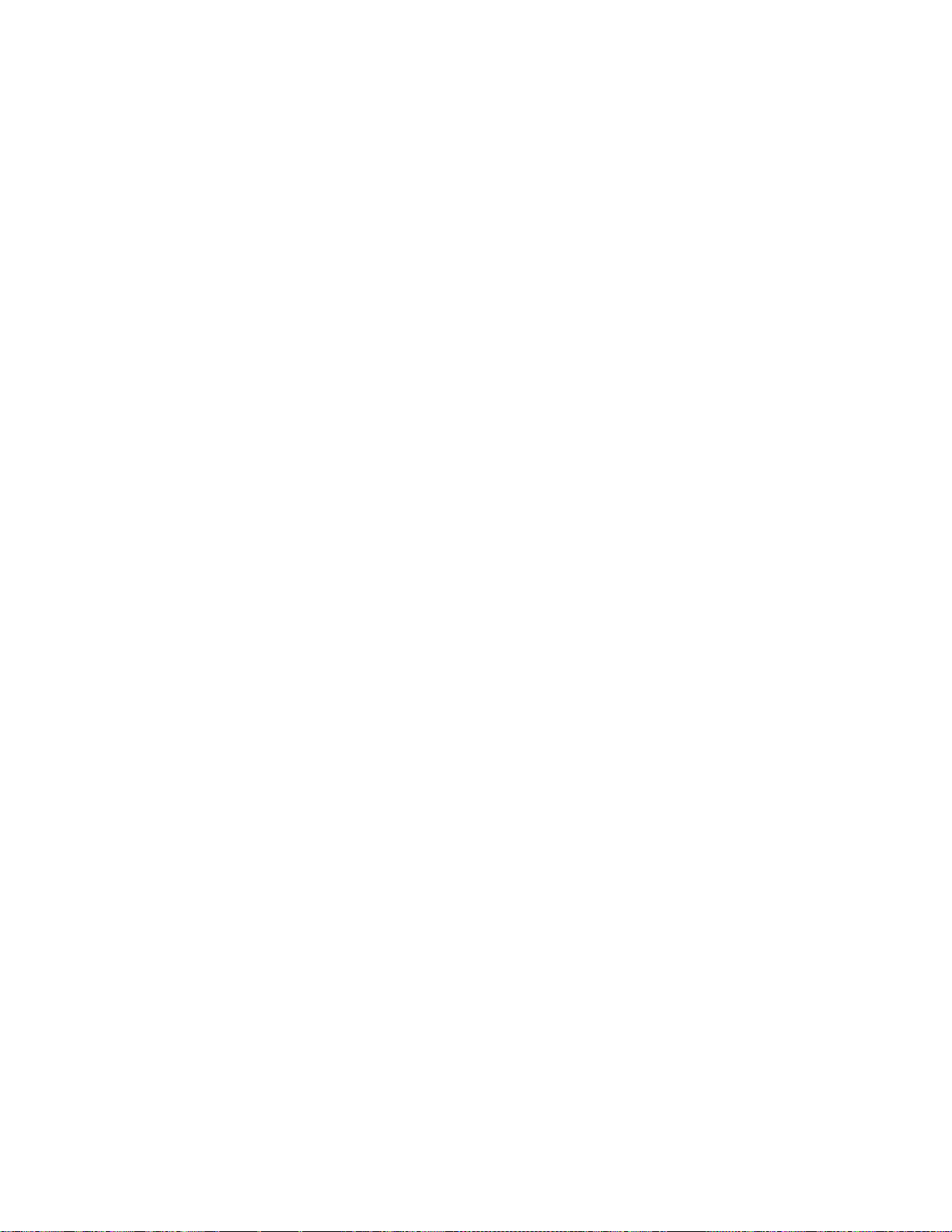
10사용설명서
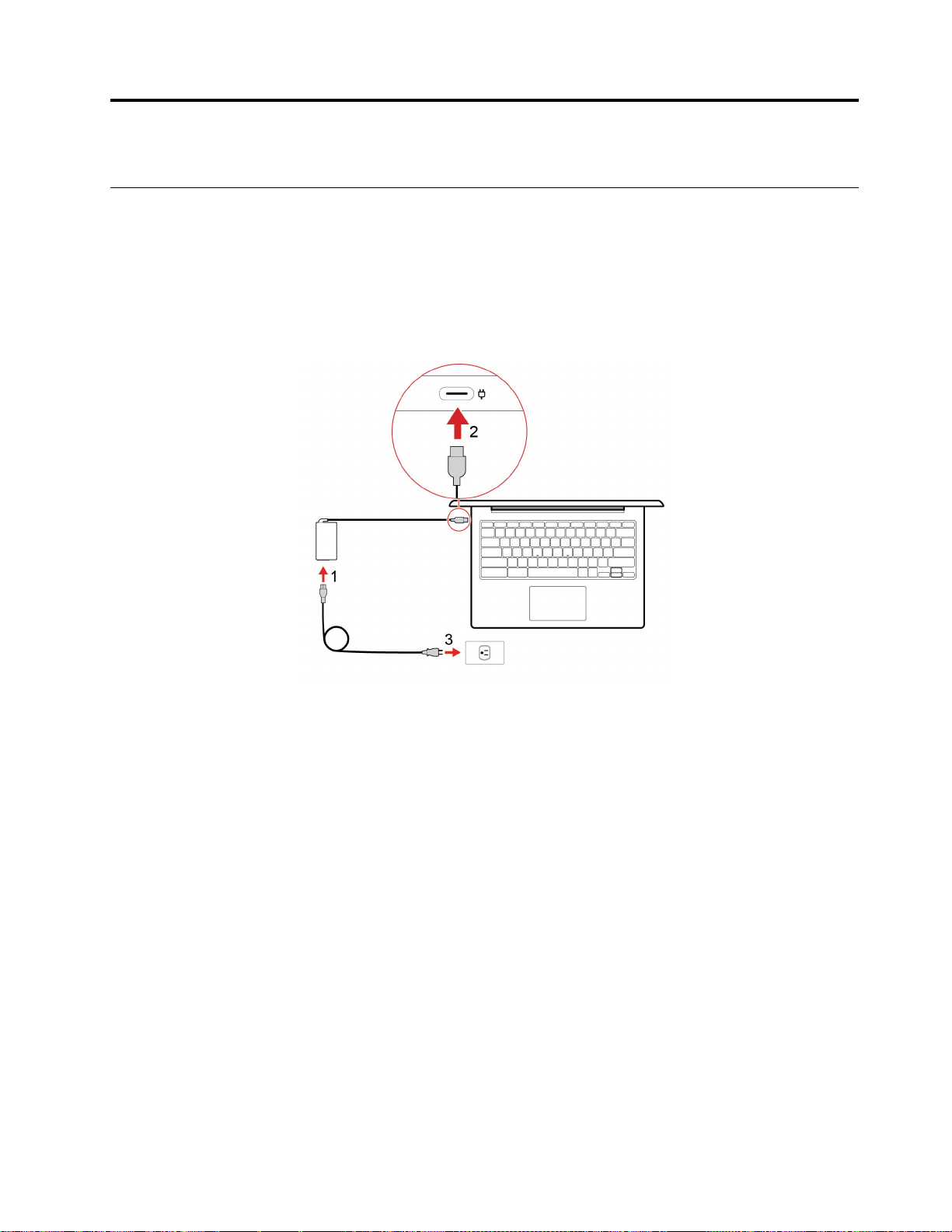
제2장Chromebook시작
Chromebook충전
Chromebook의USB-C커넥터는전원커넥터로작동합니다.AC전원어댑터를연결하여내장배터리
팩을충전하고Chromebook에전원을공급하십시오.
AC전원에연결하기
경고:
모든플러그는콘센트에단단히삽입되어야합니다.
1.전원코드를AC전원어댑터에연결하십시오.
2.Chromebook의전원커넥터에전원어댑터를연결하십시오.
3.전기콘센트에전원코드를연결하십시오.
©CopyrightLenovo2020
11
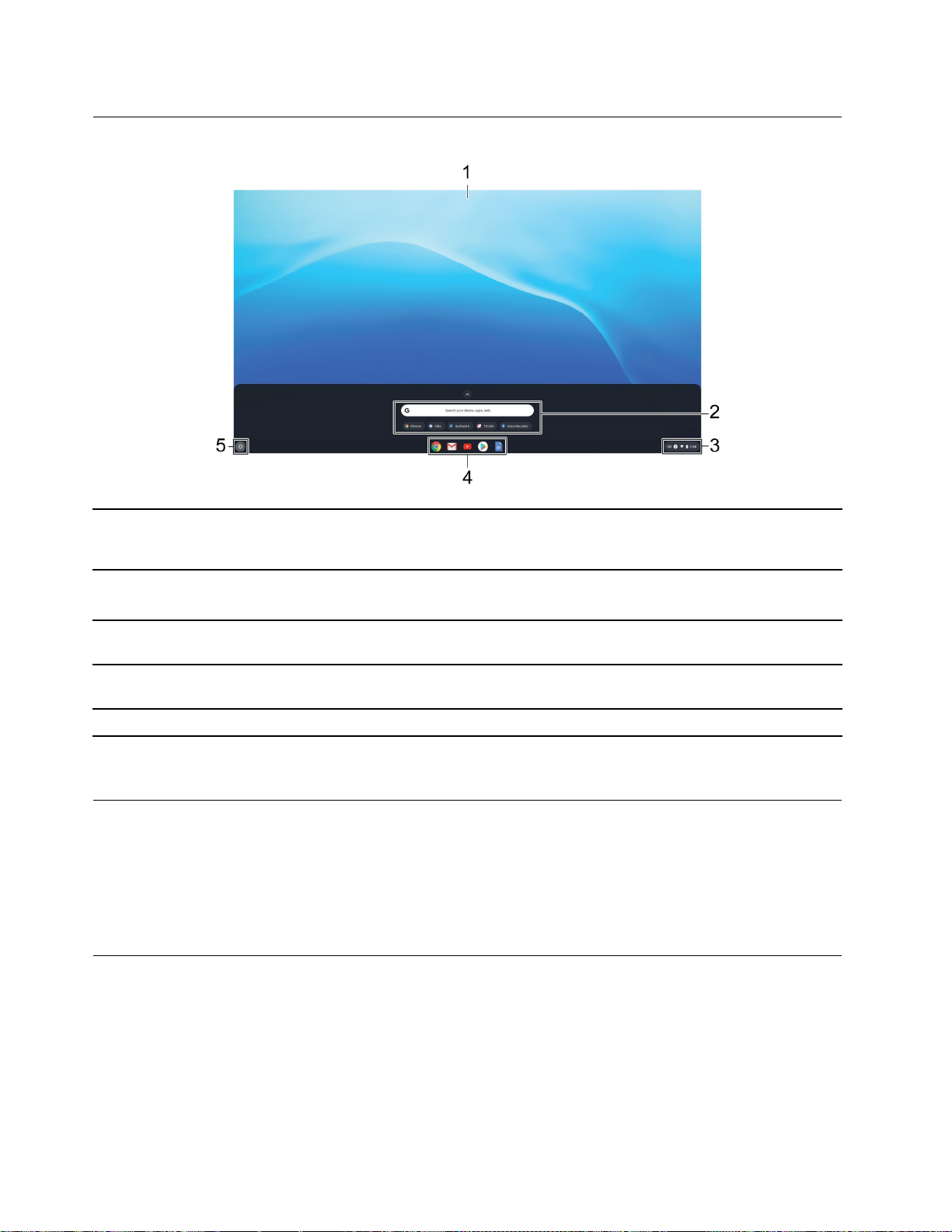
사용자인터페이스
1.배경화면배경화면은다르게보일수있습니다.배경화면을변경하려면바탕
화면의빈영역을마우스오른쪽버튼으로클릭한후배경화면설정
을선택하십시오.
2.검색상자및앱실행기•장치,앱또는웹페이지의이름을검색상자에입력합니다.
•앱실행기에서앱을빨리열수있습니다.
3.상태표시줄연결,업데이트및설정을관리합니다.기본적으로시간,네트워크
연결상태,배터리상태및계정사진이표시됩니다.
4.앱실행기쉽게액세스할수있도록자주사용하는앱이나웹페이지를앱실행
기에고정합니다.
5.시작프로그램버튼검색상자및앱실행기를엽니다.
더많은기능과도움말을검색하려면계정사진을클릭한후물음표?를선택하십시오.
Wi-Fi에연결
Chromebook을Wi-Fi에연결하려면다음을수행하십시오.
1.사용자계정그림을클릭하십시오.
2.네트워크아이콘을클릭하고무선기능을켜십시오.
3.연결할사용가능한네트워크를선택하십시오.필요에따라필요정보를제공합니다.
운영모드정보
컴퓨터디스플레이를최대360도각도로회전할수있습니다.
12사용설명서
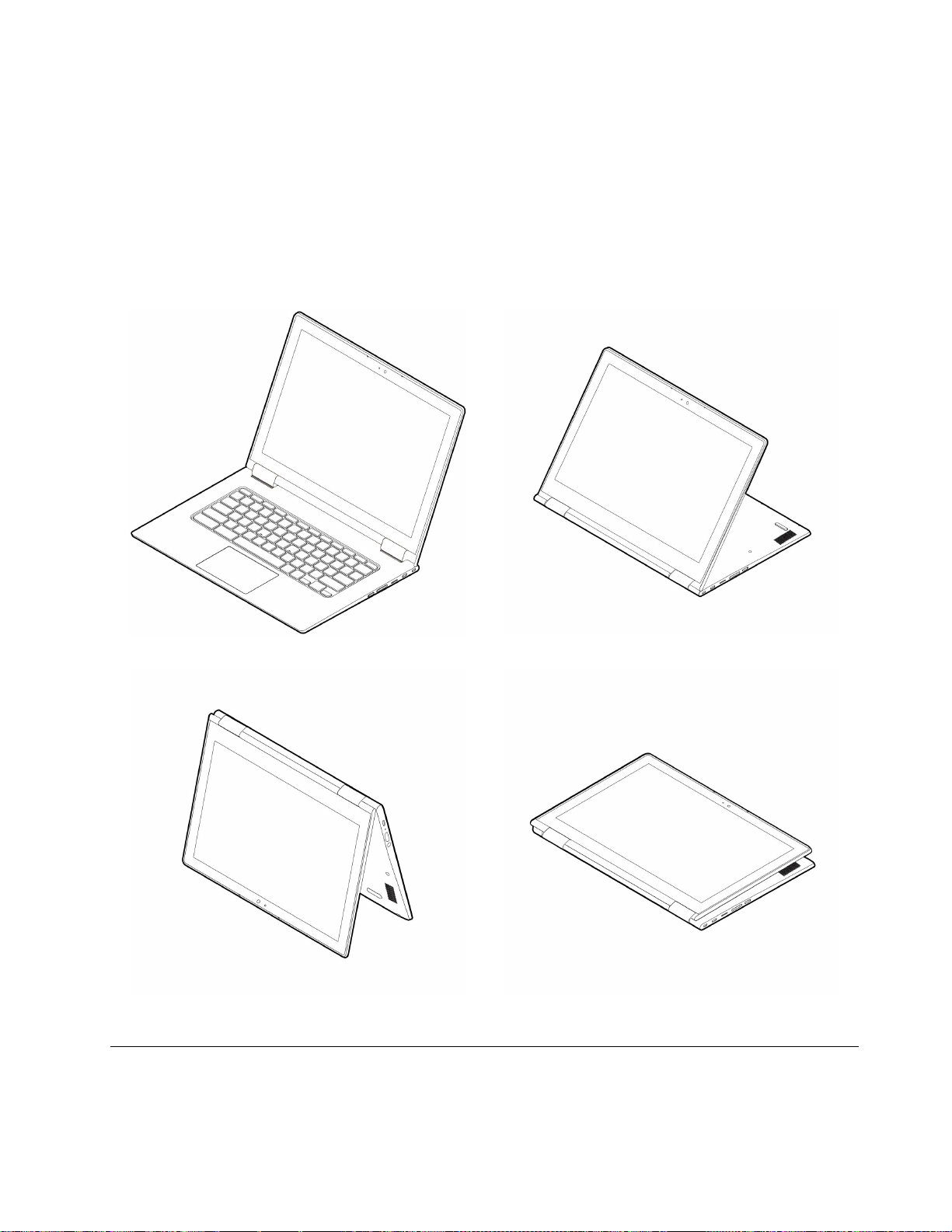
주의:
•힘을너무세게주어컴퓨터디스플레이를회전시키거나컴퓨터디스플레이의오른쪽상단또는왼
쪽상단모서리에너무많은힘을가하지마십시오.그렇지않으면컴퓨터디스플레이또는힌지가
손상될수있습니다.
•스탠드모드,텐트모드및태블릿모드에서는키보드와포인팅장치의사용이자동으로중지됩니다.대
신에터치스크린을사용해서컴퓨터를조작하십시오.
본Chromebook에는다음과같은네가지모드가있습니다.선호도에따라다른모드로전환할수
있습니다.
노트북모드
텐트모드태블릿모드
스탠드모드
Bluetooth장치에연결
본Chromebook은Bluetooth기능을지원합니다.Chromebook을Bluetooth키보드,마우스,스피커
또는기타Bluetooth장치에연결할수있습니다.
제2장.Chromebook시작13
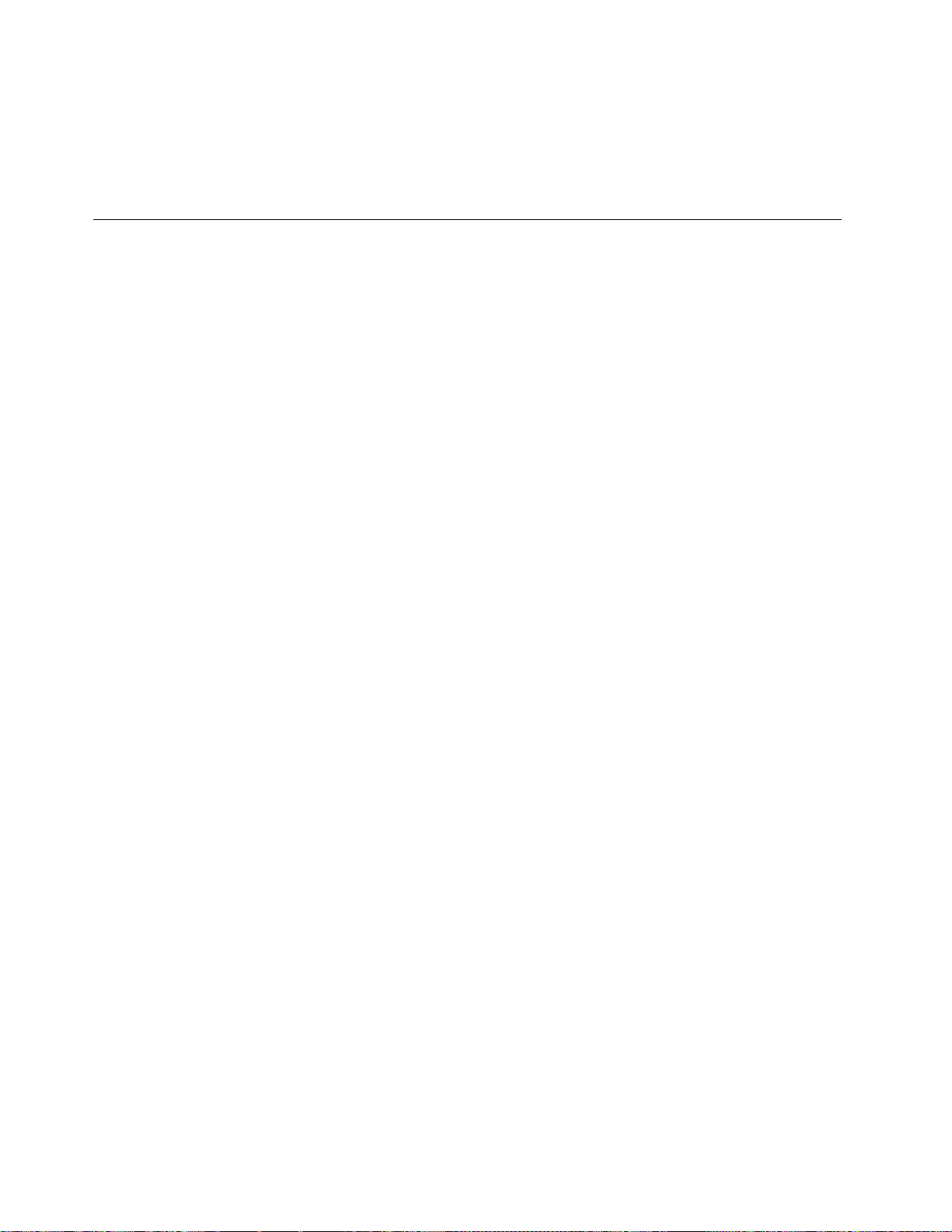
참고:Bluetooth장치는Chromebook에서짧은거리(일반적으로10미터(33피트))내에있어야합니다.
1.사용자계정그림을클릭한후Bluetooth아이콘을클릭하십시오.
2.Bluetooth를켜십시오.
3.페어링하려는장치를선택하고화면의지시사항에따르십시오.
전원계획설정
전원계획설정을변경하려면다음을수행하십시오.
1.사용자계정그림을클릭한후설정아이콘을클릭하십시오.
2.설정➙장치➙전원을클릭하십시오.
3.화면의지시사항에따라원하는대로설정을변경하십시오.
Chromebook의절전모드를해제하려면전원버튼또는키보드의아무키나누르면됩니다.
14사용설명서
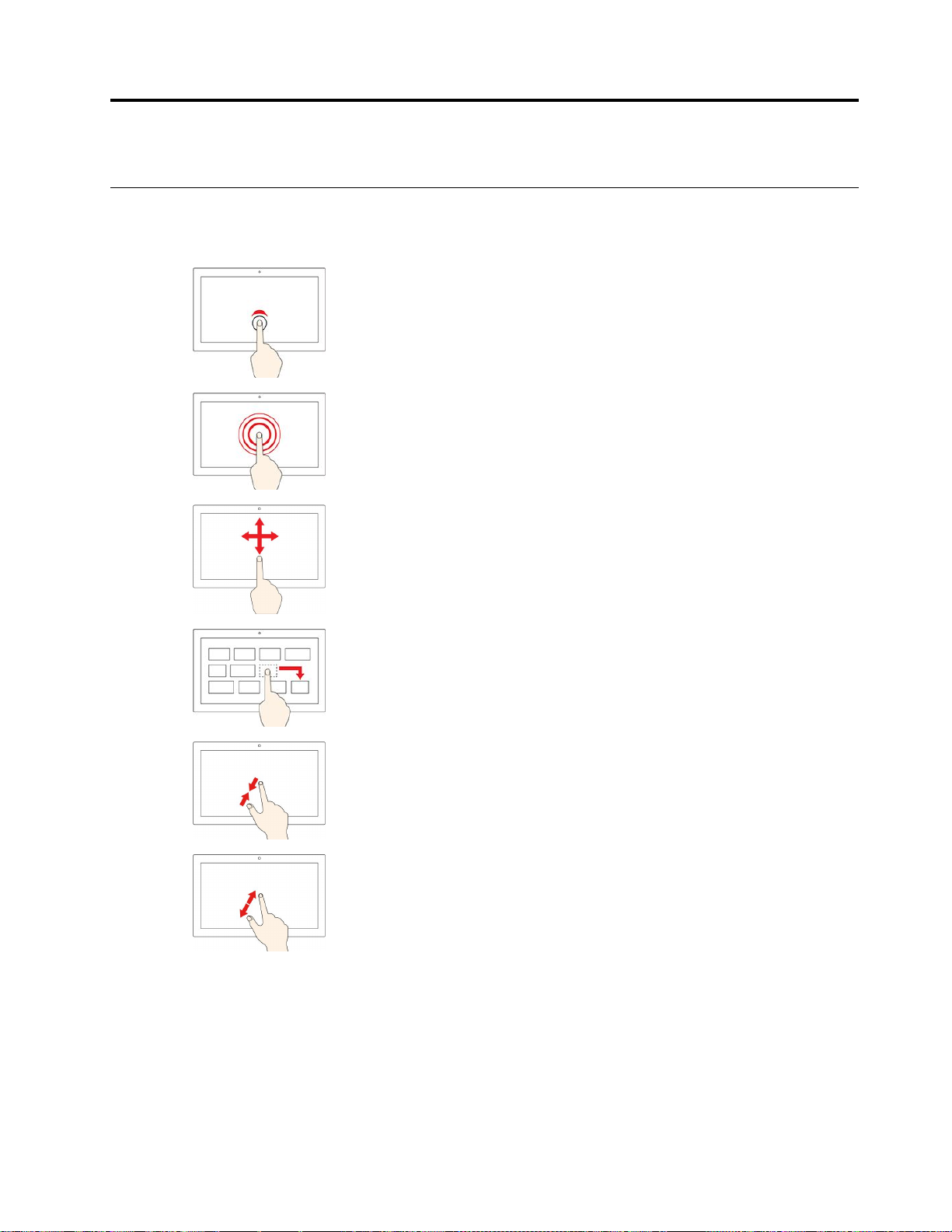
제3장화면탐색
멀티터치화면사용
참고:사용중인앱에따라일부제스처는사용불가능한경우가있습니다.
누르기
앱을열거나사용중인앱에서복사,저장및삭제와같은작업을수행
합니다(앱에따라다름).
길게누르기
단축키메뉴를엽니다.
밀기
목록,페이지및사진과같은항목을스크롤합니다.
항목을원하는위치로끕니다.
개체를이동합니다.
두손가락을가까이오므립니다.
축소합니다.
두손가락사이를넓게벌립니다.
확대합니다.
©CopyrightLenovo2020
15
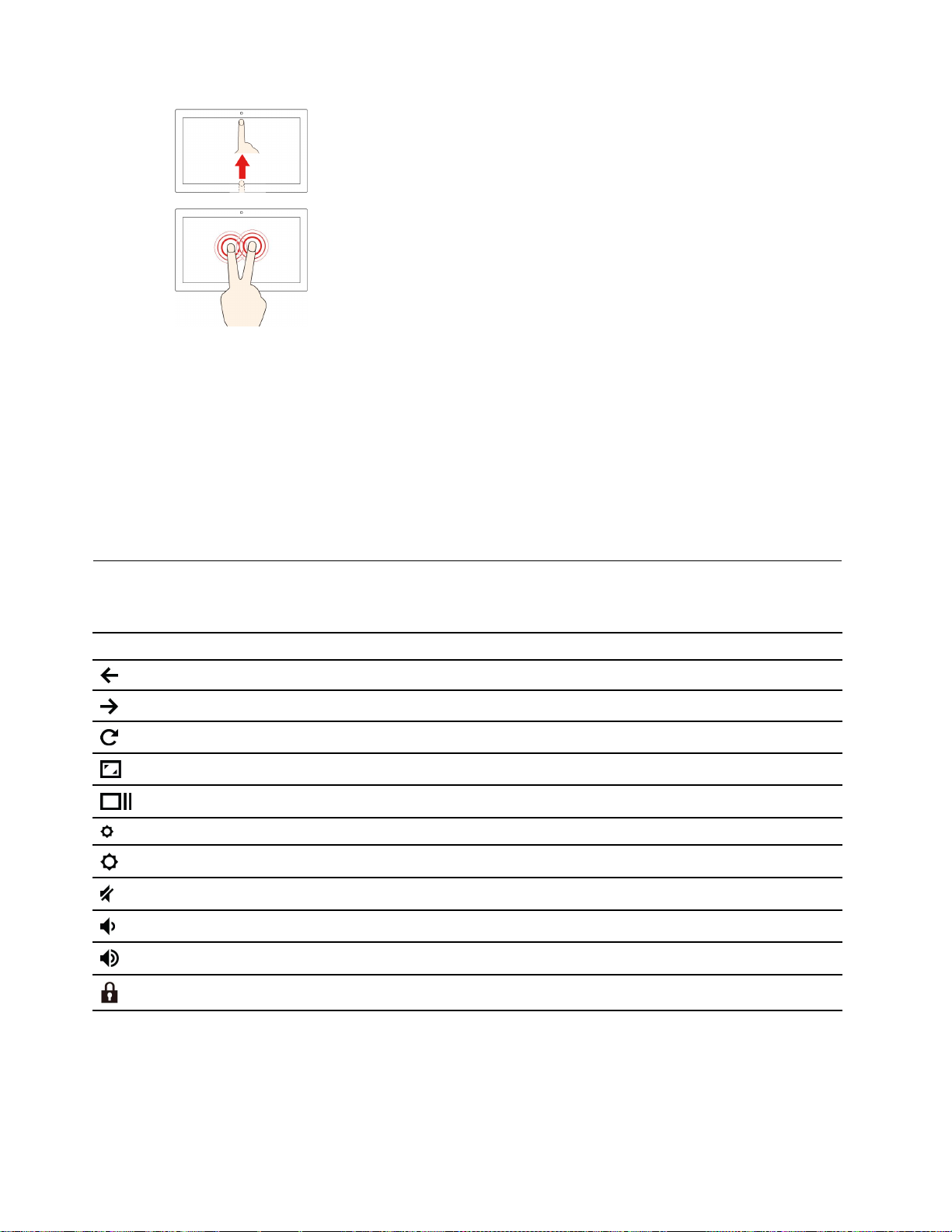
아래에서위로밀기
앱실행기를표시하거나숨깁니다.
두손가락으로누르기
단축키메뉴를엽니다.
팁
•멀티터치화면을청소하기전에컴퓨터를끄십시오.
•멀티터치화면에서지문이나먼지를제거하려면보풀이없는부드러운마른천이나흡수성이있는면조
각을사용하십시오.천에용제를묻히지마십시오.
•멀티터치화면은플라스틱필름으로덮여있는유리패널입니다.화면에압력을가하거나금속물체를
올려놓으면터치패널이손상되거나오작동의원인이될수있습니다.
•화면에입력할때는손톱,장갑낀손가락또는무생물을이용하지마십시오.
•입력과화면반응의불일치를방지하기위해손가락을이용한입력의정확도를정기적으로조정합니다.
특수키사용
Chromebook키보드는일반적인키보드와같이작동하지만몇가지특수키가있습니다.
특수키기능
이전페이지로이동
다음페이지로이동
현재페이지다시로드
탭과앱실행기를전체화면모드로숨기기
모든창을개요모드로표시
컴퓨터화면의밝기낮추기
컴퓨터화면의밝기높이기
스피커음소거
볼륨낮추기
볼륨높이기
컴퓨터화면잠금
Chromebook은다음키조합도지원합니다.
16사용설명서
